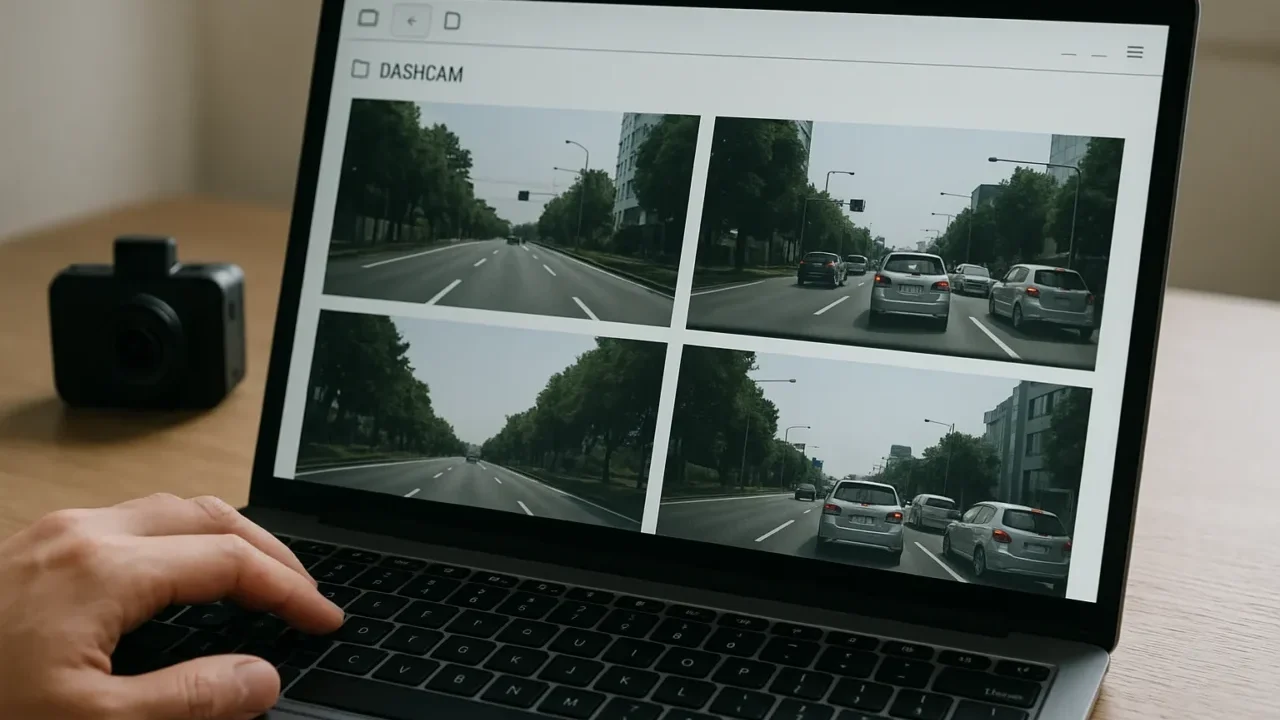- ドライブレコーダーの録画映像を一部だけ削除したい
- 消したい場面があるが、全体を消すのは避けたい
- 誤って重要な映像まで削除してしまわないか不安
こうしたお悩みがある場合、操作方法を誤ると消したくない映像まで失われてしまうリスクがあります。
ドライブレコーダーの映像を部分的に削除するには、機種ごとに異なる手順や制約があるため、正しい方法を理解しておくことが重要です。中には、専用ソフトやパソコンを介した操作が必要なケースもあります。
本記事では、主要メーカーの一般的な削除手順に加え、専用ソフトを使った方法や削除時の注意点、さらに誤って削除してしまった場合の復旧方法についても詳しく解説します。
「操作に自信がない」「重要な記録を間違って消したかもしれない」と感じた方は、まずは無料で状況を診断いたしますので、専門家にご相談ください。
目次
【要注意】自力対応が招くデータ損失のリスク

「ドライブレコーダーの映像を誤って削除してしまった」――そんなトラブルに直面したとき、まずは自力で何とかしようと対応する方が多いと思います。
ドライブレコーダーの映像を一部だけ削除したい場合でも、誤って初期化や全消去をしてしまうケースが少なくありません。さらに、保存領域の仕組みを理解せずに操作を行うと、必要な映像まで失われる恐れがあります。特に機器内部に故障がある場合は、自力での対応が状況を悪化させる原因となるため、慎重な判断と専門的な対応が求められます。
専門業者であれば、正確な診断に基づいて最適な方法で復旧を進めるため、データ消失を最低限に抑えることができます。中でもデジタルデータリカバリーは、以下の理由から多くの方に選ばれています。
- 相談実績46万件以上(2011年1月~)の豊富な対応経験に基づき、個人・法人問わず幅広いトラブルに対応
- 一部復旧を含む復旧件数割合91.5%(※内、完全復旧57.8%。復旧件数割合=データ復旧件数/データ復旧ご依頼件数。2023年10月実績)という業界トップクラスの技術力
- 他社で「復旧不可」とされた機器の対応実績が7,300件越えにものぼり、独自の復旧技術を保有
大切なデータを守るには、まずは自力対応よりも専門的な判断が欠かせません。操作を誤る前に、まずは当社にご相談ください。
ドライブレコーダーの映像を一部削除する方法
ドライブレコーダーの映像を削除するには、以下の方法があります。機種によって操作が異なるため、事前に取扱説明書を確認することをおすすめします。
本体の設定メニューから削除する
ドライブレコーダー本体のメニューから、不要な映像を削除できます。
1. メニューを開き、「ストレージ設定」や「録画映像一覧」などの項目を選択します。
2. 削除したい映像を選び、削除オプションを実行します。
※機種によっては、一括削除機能がある場合もあります。
専用ビューアーソフトを使用して削除する
一部のドライブレコーダーでは、PC用の専用ソフトを使用して映像を削除できます。
1. メーカーの公式サイトから専用ビューアーソフトをダウンロードしてインストールします。
2. SDカードをPCに接続し、ソフトウェアを起動します。
3. 削除したい映像を選択し、削除オプションを実行します。
スマートフォンアプリを使用して削除する
Wi-Fi対応のドライブレコーダーでは、スマートフォンアプリを使って映像を削除できます。
1. メーカー提供のアプリをスマートフォンにインストールします。
2. ドライブレコーダーとスマートフォンをWi-Fiで接続します。
3. アプリ内で映像を選択し、削除オプションを実行します。
SDカードをPCに接続して削除する
SDカードを直接PCに接続し、ファイルを手動で削除する方法もあります。
1. SDカードをPCのカードリーダーに挿入します。
2. エクスプローラー(Windows)またはFinder(Mac)でSDカードを開きます。
3. 削除したい映像を選択し、削除します。
※誤ってシステムファイルを削除しないよう注意してください。
ドライブレコーダーの映像を削除する際の注意点
映像を削除する際には、以下の点に注意してください。
削除した映像は元に戻せない
一度削除した映像は、基本的に復元できません。特に本体メニューから削除した場合、ゴミ箱のような復元機能はないため、慎重に操作してください。
重要な映像はバックアップを取る
事故やトラブルの証拠映像を誤って削除しないよう、重要な映像は事前にPCやクラウドにバックアップを取っておきましょう。
誤削除した場合のデータ復旧
誤って重要な映像を削除してしまった場合、データ復旧ソフトを試すか、専門業者に相談することで復旧できる可能性があります。注意点として、データ復元ソフトには復旧の不完全性があるため、文字化けや一部破損が生じる可能性があります。また物理的な故障には一切対応できないため、大事なデータが保存されている場合は専門業者に問い合わせることをおすすめします。
私たち、デジタルデータリカバリーでは、これまでに対応してきた46万件以上の相談実績(期間:2011年1月以降)と、15,000件以上の障害事例を基に、初期診断・お見積りはすべて無料。24時間365日体制で受付を行っており、最短での対応を行います。
自力で対応できない場合はデータ復旧の専門業者に相談する

自力で対応できない場合や、機器が物理的に破損している場合、個人での修復は困難です。重要なデータが含まれている場合、データ復旧専門業者に依頼するのが最も安全です。
データ復旧業者では、問題の根本原因を特定し、安全にデータを回復する最善の方法を提案できます。デジタルデータリカバリーでは、相談から初期診断・お見積りまで24時間365日体制で無料でご案内しています。まずは復旧専門のアドバイザーへ相談することをおすすめします。
デジタルデータリカバリーの強み
 デジタルデータリカバリーは、「データ復旧専門業者として14年連続国内売上No.1」の実績を誇る信頼できる業者です。
デジタルデータリカバリーは、「データ復旧専門業者として14年連続国内売上No.1」の実績を誇る信頼できる業者です。
一部復旧を含む復旧件数の割合は91.5%(内、完全復旧57.8%。復旧件数割合=データ復旧件数/データ復旧ご依頼件数。2023年10月実績)を誇り、これまでに他社で復旧が難しいとされた機器についても、これまでに7,300件以上のご相談をいただいています。諦める前に、大切なデータを取り戻すチャンスをぜひデジタルデータリカバリーにお任せください。
初期診断・相談・見積まで無料で対応可能
初期診断とは、機器に発生した障害の原因を正確に特定し、復旧の可否や復旧方法を確認する工程です。デジタルデータリカバリーでは、経験豊富な技術者が「初期診断」を行い、内部の部品にダメージを与えることなく問題を見つけます。
データ障害のパターン15,000種類以上もありますが、「ご相談件数46万件超」(算出期間:2011年1月1日~)を持つ当社は、それぞれの障害原因をデータベースから即座に情報を引き出し、原因を正確に特定できる体制を整えています。
よくある質問
いえ、かかりません。当社では初期診断を無料で実施しています。お客様の機器に初期診断を行って初めて正確なデータ復旧の費用がわかりますので、故障状況を確認しお見積りをご提示するまで費用は頂いておりません。
※ご郵送で機器をお預けいただいたお客様のうち、チェック後にデータ復旧を実施しない場合のみ機器の返送費用をご負担頂いておりますのでご了承ください。
機器の状態によって故障の程度が異なりますので、復旧完了までにいただくお時間はお客様の機器お状態によって変動いたします。
弊社は、復旧完了までのスピードも強みの1つで、最短即日復旧・ご依頼の約8割を48時間以内に復旧完了などの実績が多数ございます。ご要望に合わせて柔軟に対応させていただきますので、ぜひご相談ください。
営業時間は以下の通りになっております。
365日24時間、年中無休でお電話でのご相談・復旧作業・ご納品・アフターサービスを行っています。お困りの際は是非ご相談ください。
電話受付:0:00~24:00 (24時間対応)
電話番号:0800-333-6302
来社受付:9:30~21:00
復旧できる可能性がございます。
弊社では他社で復旧不可となった機器から、データ復旧に成功した実績が多数ございます。 他社大手パソコンメーカーや同業他社とのパートナー提携により、パートナー側で直せない案件を数多くご依頼いただいており、様々な症例に対する経験を積んでおりますのでまずはご相談ください。
この記事を書いた人

デジタルデータリカバリー データ復旧エンジニア
累計相談件数46万件以上のデータ復旧サービス「デジタルデータリカバリー」において20年以上データ復旧を行う専門チーム。
HDD、SSD、NAS、USBメモリ、SDカード、スマートフォンなど、あらゆる機器からデータを取り出す国内トップクラスのエンジニアが在籍。その技術力は各方面で高く評価されており、在京キー局による取材実績も多数。2021年に東京都から復旧技術に関する経営革新優秀賞を受賞。